


一般情况下,我们在打开win10电脑不使用一段时间之后,电脑就自动进入了锁屏状态,有些用户发现锁屏状态下电脑不显示时间,想要查看时间还需要解锁才可以,就想要设置锁屏显示时间,那么我们应该怎么操作呢?今天小编给大家讲讲win10锁屏不显示时间怎么设置。
win10锁屏界面不显示时间的修复方法:
第一步:首先我们打开win10电脑桌面,在空白处鼠标右键,在弹出的个性化窗口中,鼠标点击左侧菜单的 锁屏界面 选项。
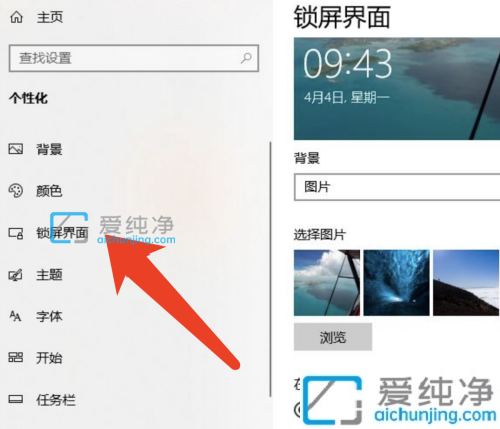
第二步:在打开的锁屏界面中,找到选择在锁屏界面上显示快速状态的应用选项,鼠标点击下面的+号。
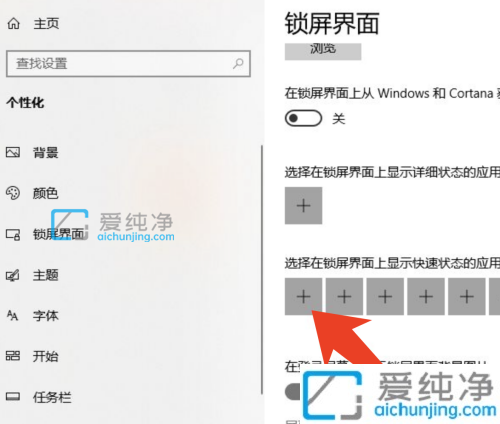
第三步:在弹出选择列表中,选择闹钟和时钟即可,设置好后win10锁屏界面就有时间了。
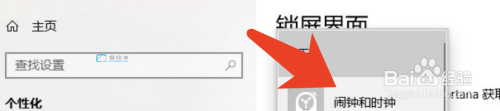
以上就是小编给大家介绍的win10锁屏不显示时间怎么设置的方法了,碰到同样情况的朋友们赶紧参照小编的方法来处理吧,更多精彩资讯,尽在爱纯净。
| 留言与评论(共有 条评论) |